Cet article concerne la sélection d'un filler parmi les Articles standards. Le filler est prédéfini et basé sur votre sélection. Il peut être utilisé pour remplir un coin, avoir un panneau avant, etc.
Placer des fillers prédéfinies
Dans l'Option en Mode ameublement.
- Positionnez votre curseur à l'endroit où vous souhaitez placer le filler (pointant vers le lieu de la position).
- Clique le bouton Articles standards à droite :
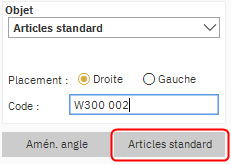
Ou si vous connaissez le code, vous pouvez sélectionner l' Articles standards dans la liste déroulante, saisissez le code et appuyez sur la touche Entrée :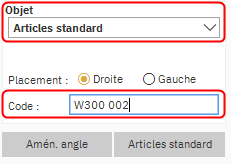
- Dans la fenêtre Sélectionner un objet. Une brève description du fillerse trouve en haut à gauche, ainsi que son code.
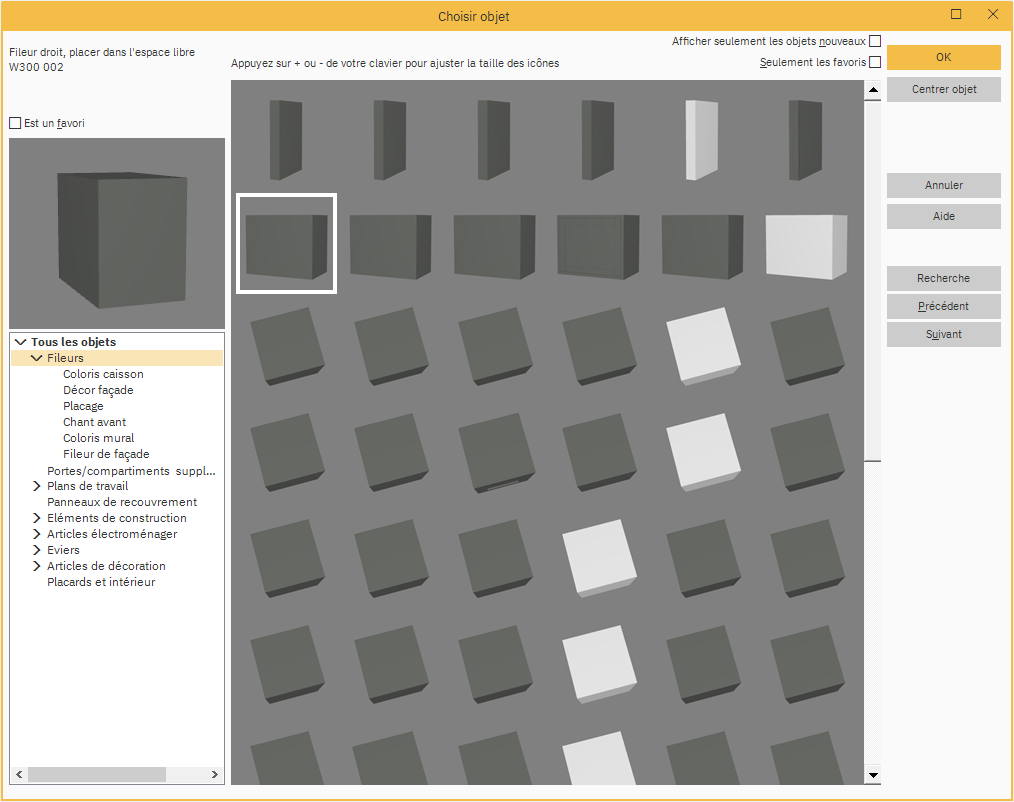
- Une fois sélectionné, cliquez sur OK.
- Dans la fenêtre Codes supplémentaires, ajoutez un code et cliquez sur OK, ou cliquez sur Passer si vous ne souhaitez pas ajouter de code.
- Dans la fenêtre Définir les paramètres de l'objet, vérifiez les dimensions et cliquez sur OK.
Placer des fillers dans des espaces

Vous souhaiterez souvent placer un remplissage entre deux meubles qui remplit exactement cet espace. Articles standards contient un filler qui résout ce problème. Le nom du filler est Filler - Droit, Placer dans l'espace.
Dans l'Option en Mode ameublement.
- Avant de placer ce filler, n'oubliez pas de placer le curseur à côté de l'espace et pointant vers l'espace :
- Cliquez sur le bouton Articles standards à droite.
- Dans la fenêtre Sélectionner un objet, le bon filler aura la description Filler - Droit, Placer dans l'espace et il y aura une sélection d'options à choisir. Choisissez celui qui vous intéresse et appuyez sur Ok.
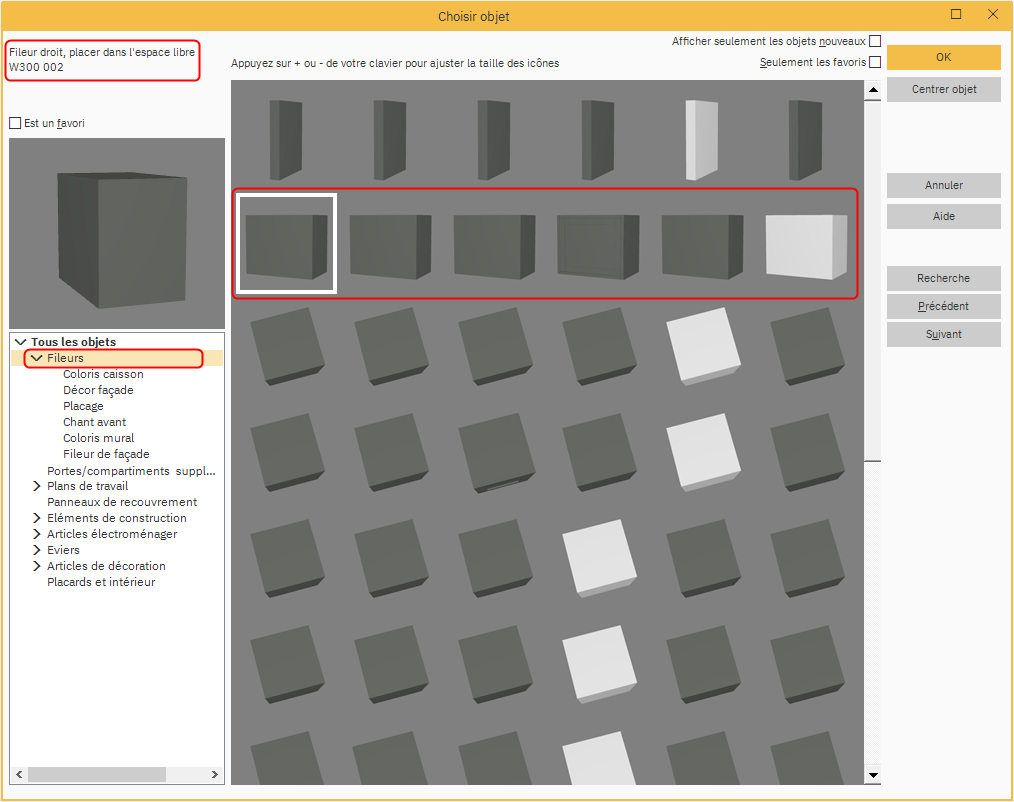
- Entrez vos spécifications si nécessaire dans la fenêtre Codes supplémentaires ou cliquez sur Passer.
- Dans la fenêtre Définir les paramètres de l'objet, le filler sera automatiquement dimensionné correctement, vérifiez les dimensions et cliquez sur Ok. Le filler va maintenant être placé.
REMARQUE: En réalité, vous ne placez qu'un panneau avant entre les armoires, mais dans Winner, vous placez une forme qui couvre tout l'espace. Vous pouvez sélectionner un filler qui comporte le panneau dont vous avez besoin pour obtenir le bon aspect.
Lier le code et le prix aux fillers
Si vous avez dessiné un filler à main levée ou sélectionné un filler parmi Articles standards, vous entrerez automatiquement dans la fenêtre Codes supplémentaires afin d'attribuer au filler un code produit du catalogue de votre fabricant. De cette façon, le filler sera transféré au devis avec le prix correct.
Articles connexes
Associer des codes supplémentaires
Dessinez un filler avec une découpe
Dessiner un panneau arrière
Comment faire en sorte qu'un filler corresponde à votre choix de meubles
